Tiek izsaukts noklusējuma redaktors, kas nāk ar Linux/UNIX operētājsistēmu mēs (vizuālais redaktors). Izmantojot vi redaktoru, mēs varam rediģēt esošu failu vai izveidot jaunu failu no jauna. mēs varam arī izmantot šo redaktoru, lai vienkārši lasītu teksta failu. Vi redaktora uzlabotā versija ir jo redaktors.
Satura rādītājs
- Kā atvērt VI redaktoru
- Darbības režīmi vi redaktorā
- Linux vi komandas un piemēri
- Pārvietošanās failā (navigācija) Vi redaktorā
- Vadības komanda (ritināšana) vi redaktorā
- Teksta ievietošana un aizstāšana Vi redaktorā
- Rakstzīmju un rindu dzēšana Vi redaktorā
- Kopējiet un ielīmējiet Vi redaktorā operētājsistēmā Linux
- Saglabājiet un izejiet Vi redaktorā operētājsistēmā Linux
- Meklēšana un aizstāšana (bijušajā režīmā) Vi redaktorā (Linux)
- Bloķējiet dzēšanas komandas (x režīmā) programmā Vi redaktors
- Bloķēt kopēšanas komandu (x režīmā) Vi redaktorā
- Bloķējiet kustīgās komandas (x režīmā) Vi redaktorā
Kā atvērt VI redaktoru
Lai atvērtu vi redaktorus, mums vienkārši jāievada tālāk minētā komanda.
vi [file_name]>
Šeit [file_name] = šis ir faila nosaukums, kuru mēs vēlamies izveidot vai atvērt jau esošu failu.
1. piemērs : jauna faila izveide ar `file_name` = geeksforgeeks
vi geeksforgeeks >
lai izveidotu failu, mēs izmantojām vi geeksforgeeks
Kā redzam, vi redaktorā esam izveidojuši jaunu failu geeksforgeeks, kurā nav satura.
2. piemērs: Iepriekš esoša faila atvēršana ar `file_name` = jayesh
vi jayesh>
Atvērts jau esošs fails ar vi jayesh
Kā redzam, esam atvēruši failu_name = Jayesh, kas jau pastāvēja vi redaktorā.
Darbības režīmi vi redaktorā
Programmā vi ir trīs darbības režīmi:

Šeit ir trīs vi redaktora darbības režīmi
Vi komandu režīms:
Kad vi tiek palaists, tas ir komandu režīmā. Šajā režīmā vi visas mūsu ievadītās rakstzīmes interpretē kā komandas un tādējādi tās nerāda logā. Šis režīms ļauj mums pārvietoties pa failu un dzēst, kopēt vai ielīmēt teksta daļu. Pārejiet uz komandu režīmu no jebkura cita režīma, ir jānospiež [Esc] taustiņu. Ja nospiežam [Esc], kad jau esam komandu režīmā, vi pīkstēs vai mirgos ekrānā.
Mēs ievietojam režīmu:
Šis režīms ļauj failā ievietot tekstu. Viss, kas tiek ierakstīts šajā režīmā, tiek interpretēts kā ievade un, visbeidzot, tiek ievietots failā. Vi vienmēr sākas komandu režīmā. Lai ievadītu tekstu, ir jābūt ievietošanas režīmā. Lai ieslēgtu ievietošanas režīmu, vienkārši ierakstiet i. Lai izietu no ievietošanas režīma, nospiediet taustiņu Esc, kas atgriezīsies komandu režīmā.
Vi pēdējās rindas režīms (aizbēgšanas režīms):
Līnijas režīms tiek izsaukts, ierakstot kolu [:], kamēr vi ir komandu režīmā. Kursors pāries uz ekrāna pēdējo rindiņu, un vi gaidīs komandu. Šis režīms ļauj veikt tādus uzdevumus kā failu saglabāšana un komandu izpilde.
Linux vi komandas un piemēri
PIEZĪME: vi redaktors operētājsistēmā Linux ir reģistrjutīgs.
Kā ievietot vi redaktorā Linux:
Lai ievadītu ievietošanas režīmu vi redaktorā operētājsistēmā Linux, mums vienkārši jānospiež tastatūras taustiņš 'i', un mēs darbosimies ievietošanas režīmā. mēs varam tikai sākt ievadīt savu saturu. (Skatiet tālāk minēto ekrānuzņēmumu).
ārmstronga numurs

atvēra failu un nospieda 'i', lai rakstītu saturu
Pārvietošanās failā (navigācija) Vi redaktorā:
Lai pārvietotos failā, neietekmējot tekstu, ir jābūt komandu režīmā (divreiz nospiediet taustiņu Esc). Šeit ir dažas komandas, kuras var izmantot, lai pārvietotos pa vienu rakstzīmi vienlaikus.
| Komandas | Apraksts |
|---|---|
| `k` | Pārvieto kursoru vienu rindiņu uz augšu. |
| `j` | Pārvieto kursoru par vienu rindiņu uz leju. |
| `h` | Pārvieto kursoru uz kreiso vienas rakstzīmes pozīciju. |
| `l` | Pārvieto kursoru uz labo vienas rakstzīmes pozīciju. |
| '0'. | Novieto kursoru rindas sākumā. |
| `$` | Novieto kursoru rindas beigās. |
| `W` | Novieto kursoru uz nākamo vārdu. |
| 'B'. | Novieto kursoru uz iepriekšējo darbu. |
| `(` | Novieto kursoru pašreizējā teikuma sākumā. |
| `)` | Novieto kursoru uz nākamā teikuma sākumu. |
| 'H'. | Pārvietojieties uz ekrāna augšdaļu. |
| 'nH'. | Pārvietojas uz n-to rindiņu no ekrāna augšdaļas. |
| `M` | Pārvietojieties uz ekrāna vidu. |
| `L` | Pārvietojieties uz ekrāna apakšdaļu. |
| `nL` | Pārvietojas uz n-to rindiņu no ekrāna apakšas. |
| Kols, kam seko skaitļa pozīcija | Kursoru uz rindas numura attēlo skaitlis aiz kola. Piemēram, :10 novieto kursoru 10. rindā. |
Vadības komanda (ritināšana) vi redaktorā:
Ir šādas noderīgas komandas, kuras var izmantot kopā ar vadīklu Atslēga. Šīs komandas palīdz ietaupīt laiku, ātri pārvietojoties failā bez manuālas ritināšanas.
| Pavēli | Apraksts |
|---|---|
| CTRL+d | pārvieto ekrānu par pusi lapas uz leju. |
| CTRL+f | pārvieto ekrānu uz leju par pilnu lapu. |
| CTRL+u | pārvieto ekrānu par pusi lapas uz augšu. |
| CTRL+b | pārvieto ekrānu uz augšu par pilnu lapu. |
| CTRL+e | pārvieto ekrānu par vienu rindiņu uz augšu. |
| CTRL+y | pārvieto ekrānu par vienu rindiņu uz leju. |
| CTRL+I | pārzīmējiet ekrānu. |
Teksta ievietošana un aizstāšana Mēs, redaktors :
Lai rediģētu failu, mums ir jābūt ievietošanas režīmā. Ir daudzi veidi, kā no komandu režīma pāriet ievietošanas režīmā.
| Pavēli | Apraksts |
|---|---|
| i | Ievieto tekstu pirms kursora pašreizējās atrašanās vietas |
| a | Ievietot tekstu aiz kursora pašreizējās atrašanās vietas |
| A | Ievietojiet tekstu pašreizējās rindas beigās |
| O | Izveido jaunu rindiņu teksta ievadei zem kursora atrašanās vietas un pārslēdzas uz ievietošanas režīmu. |
| O | Izveido jaunu rindiņu teksta ievadei virs kursora atrašanās vietas un pārslēdzas uz ievietošanas režīmu. |
| s | Aizstāj vienu rakstzīmi zem kursora ar jebkuru rakstzīmju skaitu un pārslēdz ievietošanas režīmu. |
| R | Pārraksta tekstu no kursora pa labi, nepārslēdzoties uz ievietošanas režīmu. |
Rakstzīmju un rindu dzēšana Vi redaktorā:
Šeit ir saraksts ar svarīgām komandām, kuras var izmantot, lai dzēstu rakstzīmes un rindas atvērtā failā.
| Pavēli | Apraksts |
|---|---|
| 'X' ( Lielie burti) | Dzēš rakstzīmi pirms kursora atrašanās vietas. |
| `x` ( mazie burti) | Dzēš rakstzīmi kursora vietā. |
| 'Dw'. | Dzēš no pašreizējās kursora atrašanās vietas uz nākamo vārdu |
| `d^` | Dzēš no pašreizējās kursora pozīcijas līdz rindas sākumam. |
| `d$` | Dzēš no pašreizējās kursora pozīcijas līdz rindas beigām. |
| `Dd` | Dzēš rindiņu, uz kuras atrodas kursors. |
Kopējiet un ielīmējiet Vi redaktorā operētājsistēmā Linux:
Kopējiet rindas vai vārdus no vienas vietas un ielīmējiet tos citā vietā, izmantojot tālāk norādītās komandas.
| Komandas | Apraksts |
|---|---|
| Yy | Kopē pašreizējo rindu. |
| 9gg | Izvelciet pašreizējo līniju un 9 rindas zemāk. |
| lpp | Nokopēto tekstu ievieto aiz kursora. |
| P | Novietojiet izvilkto tekstu pirms kursora. |
Saglabājiet un izejiet Vi redaktorā operētājsistēmā Linux:
Vajag nospiest [Esc] taustiņu, kam seko kols (:), pirms ievadāt šādas komandas:
| Komandas | Apraksts |
|---|---|
| q | Iziet |
| q! | Iziet, nesaglabājot izmaiņas, t.i., atmetiet izmaiņas. |
| r [faila_nosaukums] | Lasīt datus no faila ar nosaukumu [file_name] |
| wq | Rakstiet un aizveriet (saglabājiet un izejiet). |
| In | Rakstiet failā ar nosaukumu [faila_nosaukums] (saglabāt kā). |
| In! | Pārrakstīt failu ar nosaukumu [file_name] (saglabāt kā piespiedu kārtā). |
| !cmd | Palaiž čaulas komandas un atgriežas komandu režīmā. |
Meklēšana un aizstāšana (bijušajā režīmā) Vi redaktorā (Linux):
mēs ir arī jaudīgas meklēšanas un nomaiņas iespējas. Formālā meklēšanas sintakse ir:
:s/string>
Piemēram, pieņemsim, ka mēs vēlamies meklēt virkni kādā tekstā geeksforgeeks Ierakstiet šo un nospiediet ENTER:
:s/geeksforgeeks>
Ievade:

:s/string
Izvade: geeksforgeeks pirmās atbilstības atrašana tekstā tiks izcelta.
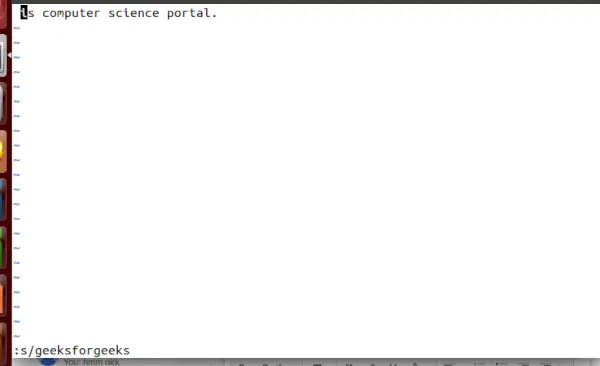
geeksforgeeks tekstā tiks izcelts.
Sintakse vienas virknes aizstāšanai ar citu virkni pašreizējā rindā ir:
:s/pattern/replace/>
Šeit modelis apzīmē veco virkni, un nomaiņa apzīmē jauno virkni. Piemēram, lai katru vārda geeks gadījumu rindā aizstātu ar geeksforgeeks veidu:
:s/geeksforgeeks/gfg/>
Ievade:
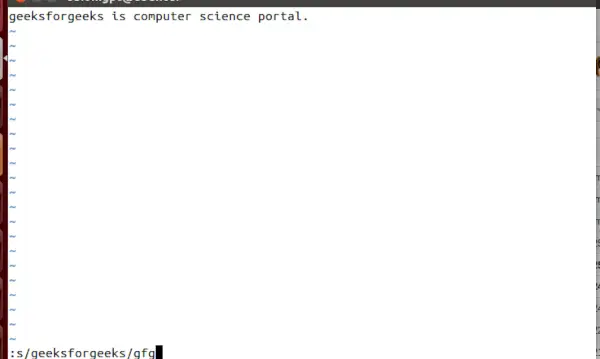
:s/geeksforgeeks/gfg/
Izvade:
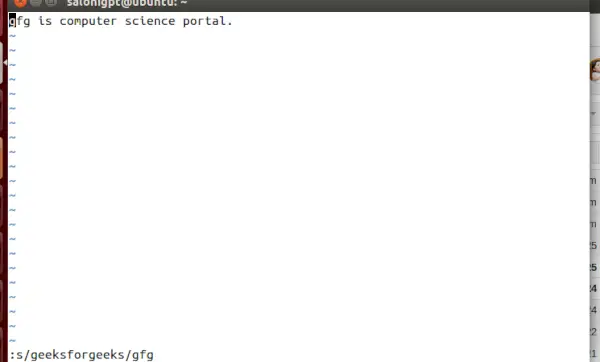
Izvade:
Sintakse katras virknes aizstāšanai visā tekstā ir līdzīga. Vienīgā atšķirība ir % pievienošana s priekšā:
:%s/pattern/replace/>
Tādējādi, atkārtojot iepriekšējo piemēru visam tekstam, nevis tikai vienai rindiņai, būtu:
:%s/gfg/geeksforgeeks/>
Bloķējiet dzēšanas komandas (x režīmā) Vi redaktorā:
nepieciešams nospiest ESC un pēc tam komandām sekos kols (:).
labākā automašīna pasaulē
| Pavēli | Apraksts |
|---|---|
| :1d | dzēst 1. rindu. |
| :1.5d | dzēš rindas no 1 līdz 5. |
| :10,$d | dzēš rindas no 10. rindas līdz faila pēdējai. ($ nozīmē faila pēdējo rindiņu). |
| :.,$d | dzēš rindas no pašreizējās rindas līdz pēdējai rindai. (. nozīmē pašreizējo rindu). |
| :.-3,.d | dzēš rindas no pašreizējās rindas un virs 2 rindām (Dzēš 3 rindiņas, ieskaitot kursora rindiņu). |
| :.,.+4d | dzēš rindiņas no pašreizējās kursora rindas, kurām seko 3 rindas (kopā 3 rindas). |
| :16 | izdzēš faila 16. rindiņu. |
Bloķēt kopēšanas komandu (x režīmā) Vi redaktorā:
nepieciešams nospiest ESC un pēc tam komandām sekos kols (:).
| Pavēli | Apraksts |
|---|---|
| :1,5 līdz 10 | kopē rindas no 1. līdz 5. aiz 10. rindas. |
| :1,$ co $ | kopē rindas no 1 uz pēdējo rindiņu aiz pēdējās rindas. |
| :.,.+5 līdz 8 | kopē rindas no pašreizējās uz 5 rindām pēc 8. rindas. |
| :-3,. līdz 10 | kopē rindas no pašreizējās kursora rindas virs 3 rindām pēc 10. rindas. |
Bloķējiet kustīgās komandas (x režīmā) Vi redaktorā:
nepieciešams nospiest ESC un pēc tam komandām sekos kols (:).
| Pavēli | Apraksts |
|---|---|
| :1,5 par 9 | pārvieto līniju no 1 uz 5 pēc 9. rindas. |
| :1,$ par $ | pārvieto rindas no 1 uz $ aiz pēdējās rindas. |
| :.,.+5 par 10 | pārvieto rindu no pašreizējās rindas un nākamās 5 rindas pēc 10. rindas un tālāk. |
| :.-3,. par 10 | pārvieto pašreizējo rindu un virs 3 rindām pēc 10. rindas. |
Pamata vi komanda un darbība — FAQ
Kāda ir atšķirība starp vi un vim redaktoru?
Vi ir sākotnējais teksta redaktors, kas tika izveidots 1976. gadā, savukārt Vim (Vi Uzlabots) ir uzlabota Vi versija, kas tika izlaista 1991. gadā. Vim piedāvā papildu līdzekļus un funkcionalitāti salīdzinājumā ar Vi, piemēram, sintakses izcelšanu un peles atbalstu.
Kā jūs meklējat vārdu vi redaktorā?
Lai meklētu vārdu vi redaktorā, vispirms ir jāpārliecinās, ka atrodaties komandu režīmā. Tad
- ierakstiet komandu '/searchterm' un nospiediet enter.
- Tiks meklēts pirmais “meklēšanas termins” dokumentā.
- Lai atrastu nākamo vārda atkārtojumu, ierakstiet komandu “n”.
Kā vi redaktorā var izdzēst rindiņu?
Pārejiet uz komandu režīmu (nospiediet ESC), pēc tam nospiediet ` dd`. Tādējādi tiks izdzēsta visa rinda, kurā atrodas mūsu kursors.
Kāds ir komandu režīma mērķis vi redaktorā?
Komandu režīms vi redaktorā izpilda komandas un pārvietojas pa mūsu dokumentu vai saturu failā. Šajā režīmā varat pārvietot kursoru, dzēst tekstu, meklēt tekstu un saglabāt dokumentu.
Secinājums
Vi redaktors ir spēcīgs un plaši izmantots teksta redaktors UNIX un Linux operētājsistēmās. Tas ļauj mums izveidot, rediģēt un pārvaldīt teksta failus. Vim ir uzlabotā vi redaktora versija. Programmā vi ir trīs režīmi: komandu režīms, pēdējās rindas režīms un ievietošanas režīms. Mēs arī esam apsprieduši daudzas iespējas iepriekš minētajā kontekstā. Kopumā mēs varam teikt, ka tas ir spēcīgs rīks un noder gan iesācējiem, gan pieredzējušiem lietotājiem.
